AdSenseの管理画面を見ていると,最適化のための提案をしてくれることがあります。
その中に,サイトをSSL化した方がよいという表示が出るようになりました。
サイトの安全性を高めましょう サイトを HTTPS 対応に設定すると、他にも多くのメリットが得られます。 サイトで HTTPS(ハイパーテキスト転送プロトコル セキュア)を設定している場合は、ブラウザのアドレスバーに緑色の南京錠アイコンが表示されます。これにより、お客様のサイトが HTTPS を利用してセキュリティを強化していることを訪問者に伝えることができます。 サイトを HTTPS 対応に設定すると、他にも次のような重要なメリットが得られます。 Google 検索結果におけるサイトのランクが向上します。 他の安全なウェブサイトからのトラフィックの正確な分析情報を利用できる。 トラフィックのハイジャック被害に対する安全性が向上します。
SSL化するとサイトのランクが向上するという言葉にかなり惹かれつつも,なかなかSSL化というハードルを越えられないでいました。
KUSANAGIなら一発でサイト全体をSSL化することができる
実は,KUSANAGIに乗り換えた際にも,Let’s encryptを使ってSSL対応するかどうか尋ねられていたのですが,メールアドレスを登録しなければならなかったため,リスクを判断するのが面倒で,とりあえずSSL化は見送ったという経緯がありました。
しかし,軽くググってみたところ,KUSANAGIなら簡単にサイト全体をSSL化でき,しかも証明書も無料で発行できるということが分かったため,重い腰を上げて取り組んだわけです。
ググった限りの情報によると,SSL化するコマンドを叩いた後,httpをhttpsにリダイレクトするためのコマンドを叩く必要があったり,画像のリンクが切れたりといった報告があったのですが,結論から言うと,一行のコマンドだけですべてのSSL化の作業が完了してしまいました。
SSL化の全手順
当方はConoHaを利用しているので,まずはVPSのコンソール画面にアクセスし,ログインします。
そして以下のコマンドでrootに昇格します。
su -
プロファイル名の記憶に自信がなければ,以下のコマンドでプロファイル名を確認します。
less /etc/kusanagi.d/profile.conf
後は,以下の1行のコマンドを打つだけです。
kusanagi ssl --email hogehoge@gmail.com profile_name
これで,httpsへのリダイレクトも行われるようになりますし,Wordpressの管理画面内の設定でも,ベースURLがきちんとhttpsに変更されていたり,画像も問題なく動いたりと,完璧でした。
そして90日後の証明書が切れる前に,自動的に証明書を更新してくれる設定もなされています。
まとめ
これだけの作業でサイトの信頼性が向上するならやらない手はないと思います。
他のサイトについても,一気にSSL化を完了させました。
以上,KUSANAGI環境でWordpressのSSL化を一発で行う方法でした。

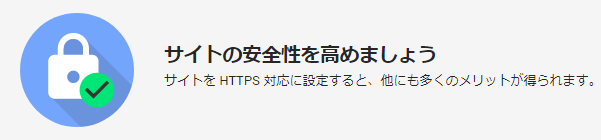
コメント
[…] 先日,KUSANAGI環境において,サイトを一発でSSL化する手順について記しました。 その後,https化してから3-5日ほど経ってからでしょうか,Adsenseの収益が顕著に減ってしまいました。 週 […]